- Molti utenti hanno segnalato che i download di OneDrive sono molto più lenti di quanto dovrebbero essere.
- Se anche tu stai riscontrando questo, segui semplicemente i passaggi elencati di seguito.
- Hai bisogno di ulteriore aiuto con questo fantastico strumento? Dai un'occhiata al nostro Hub di correzione OneDrive dedicato.
- Per ulteriori guide alla risoluzione dei problemi che coprono tutti i tipi di problemi relativi al PC, visita il nostro Sezione fissa.

Questo software manterrà i tuoi driver attivi e funzionanti, proteggendoti così da errori comuni del computer e guasti hardware. Controlla subito tutti i tuoi driver in 3 semplici passaggi:
- Scarica DriverFix (file di download verificato).
- Clic Inizia scansione per trovare tutti i driver problematici.
- Clic Aggiorna driver per ottenere nuove versioni ed evitare malfunzionamenti del sistema.
- DriverFix è stato scaricato da 0 lettori questo mese.
Una guida è un solido servizio di cloud storage, ma molti utenti hanno riscontrato una bassa velocità di download di OneDrive sul proprio PC. Questo può essere un grosso problema, quindi nell'articolo di oggi ti mostreremo come affrontare questo problema.
Download lento di OneDrive, come risolverlo?
- Controlla il tuo antivirus
- Rimuovere altri software di sincronizzazione e backup
- Ripristina OneDrive
- Rimuovi tutti i file di dimensione 0 KB
- Scollega e accedi di nuovo a OneDrive
- Riavvia Esplora file
- Scarica file in batch
- Disattiva la funzione File su richiesta
- Disabilita l'integrazione di Office
- Apportare modifiche ai Criteri di gruppo
1. Controlla il tuo antivirus

L'utilizzo di un buon antivirus è importante se si desidera proteggersi dalle minacce online, ma nonostante l'utilità degli strumenti antivirus, a volte possono verificarsi determinati problemi. Il tuo antivirus può interferire con altre applicazioni e in alcuni casi può causare un download lento di OneDrive.
Per risolvere questo problema, devi assicurarti che OneDrive sia autorizzato a passare attraverso il tuo antivirus e firewall. Inoltre, potresti provare a disabilitare alcune funzionalità antivirus o a disabilitare del tutto il tuo antivirus.
Se ciò non funziona, il tuo prossimo passo sarebbe rimuovere il tuo antivirus di terze parti. Diversi utenti hanno segnalato che la rimozione del loro antivirus ha risolto il problema per loro, quindi potresti voler provare.
Se la rimozione dell'antivirus risolve il problema, il passaggio successivo consiste nel passare a una soluzione antivirus diversa.
Se vuoi un antivirus che offra la massima protezione senza interferenze con il tuo sistema, dovresti provare Bitdefender
È classificato come il miglior antivirus al mondo in termini di protezione da malware, ma aiuta anche a non interferire con altre impostazioni o programmi di sistema, in questo caso OneDrive.

Bitdefender Antivirus
Bitdefender non interferirà mai con altri programmi, ma ti offrirà la migliore protezione contro tutte le forme di malware!
Scaricalo ora
2. Rimuovere altri software di sincronizzazione e backup

A volte il download lento di OneDrive può verificarsi a causa di altri software di backup sul PC. Altre applicazioni potrebbero provare a eseguire il backup dei file che stai attualmente tentando di sincronizzare e ciò può causare problemi con OneDrive.
Per risolvere questo problema, si consiglia di rimuovere altri software di backup dal PC. Esistono diversi modi per farlo, ma il più efficace è utilizzare un software di disinstallazione come Programma di disinstallazione IOBit.
Il software di disinstallazione è un'applicazione speciale che rimuoverà l'applicazione selezionata, ma rimuoverà anche tutti i file e le voci di registro ad essa associati. Grazie al software di disinstallazione, ti assicurerai che l'applicazione desiderata e tutti i suoi file rimanenti vengano completamente rimossi dal tuo PC.
Una volta rimosse le applicazioni che potrebbero interferire con OneDrive, il problema dovrebbe essere risolto completamente.

Programma di disinstallazione IObit 9 Pro
Rimuovi tutti i componenti software fastidiosi in modo da poter finalmente utilizzare OneDrive normalmente, tutto grazie a questo straordinario strumento.
Scaricalo ora
3. Ripristina OneDrive
- stampa Tasto Windows + R per aprire il Correre dialogo.
- Ora inserisci la seguente riga e premi accedere o clicca ok.
-
%localappdata%MicrosoftOneDriveonedrive.exe /reset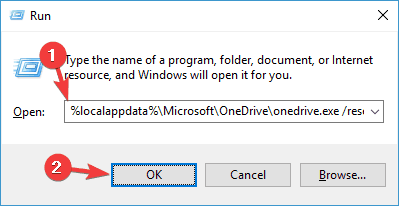
-
Potrebbero essere necessari uno o due minuti per il ripristino di OneDrive sul PC, ma una volta ripristinata l'applicazione, controlla se il problema persiste.
Se hai problemi con il download lento di OneDrive, il problema potrebbe essere l'applicazione OneDrive. Alcuni problemi possono verificarsi di tanto in tanto e, per risolverli, si consiglia di ripristinare OneDrive.
Questo processo non eliminerà nessuno dei tuoi file, ma li risincronizza, quindi potrebbe volerci un po' di tempo prima che tutti i file siano completamente risincronizzati.
4. Rimuovi tutti i file di dimensione 0 KB
Secondo gli utenti, a volte alcuni file possono causare problemi di download di OneDrive lenti. Presumibilmente questo problema è causato da file di dimensioni 0 KB e, per risolvere il problema, dovrai rimuovere quei file.
Trovare tutti i file di dimensioni 0 KB non è così difficile e devi solo aprire la directory di OneDrive e inserire dimensione: 0 nel campo di ricerca nell'angolo in alto a destra.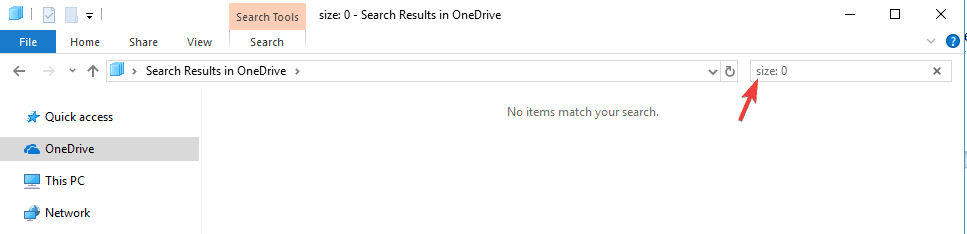
Ora dovresti vedere tutti i file che hanno una dimensione di 0 KB. Elimina quei file e controlla se il problema è stato risolto. Prima di rimuovere quei file, assicurati di controllare se ne hai effettivamente bisogno.
Se questi file non fanno parte del tuo progetto o se non ti sembrano familiari, puoi semplicemente eliminarli. A volte anche file di piccole dimensioni possono far parte di un progetto di lavoro, quindi assicurati di ricontrollare tutti i file prima di rimuoverli.
5. Scollega e accedi di nuovo a OneDrive
- Fare clic con il pulsante destro del mouse su Una guida icona sul tuo Barra delle applicazioni e scegli impostazioni dal menù.
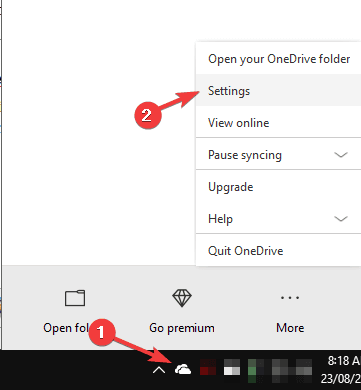
- Ora vai su account scheda e fare clic Scollega questo PC.
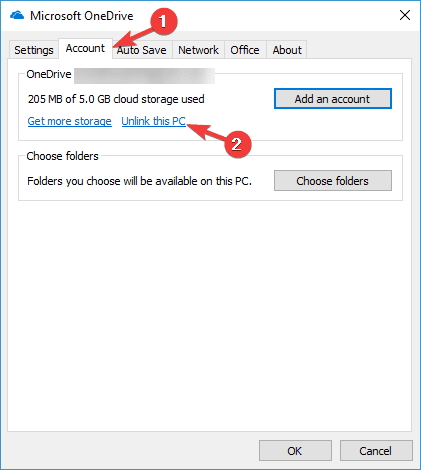
- Apparirà un messaggio di avviso. Clicca il Scollega account pulsante.
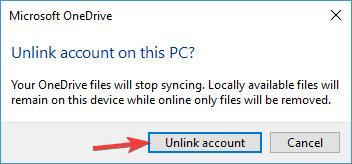
Il download lento di OneDrive può essere causato da alcuni problemi in OneDrive e il modo più semplice per risolverli è scollegare il tuo account OneDrive.
Dopo averlo fatto, devi accedere di nuovo a OneDrive e risincronizzare tutti i tuoi file. Questo metodo potrebbe non essere il più efficace, poiché rimuoverai i file online e dovrai risincronizzarli di nuovo, quindi usa questa soluzione solo se altre soluzioni non possono risolvere il problema.
6. Riavvia Esplora file
- stampa Ctrl + Maiusc + Esc aprire Task Manager.
- Individuare Windows Explorer nell'elenco, fai clic con il pulsante destro del mouse e scegli Ricomincia dal menù.
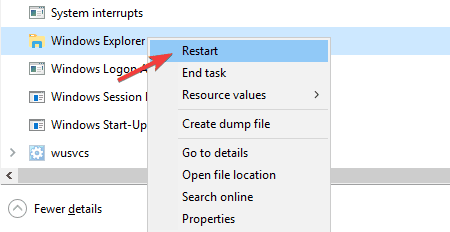
In alcuni casi, la velocità di download di OneDrive lenta può verificarsi a causa di bug nel sistema. Tuttavia, questi bug sono generalmente temporanei e puoi risolvere il problema semplicemente riavviando Esplora file.
Dopo un paio di istanti File Explorer si riavvierà e il problema dovrebbe essere risolto. Tieni presente che questa è solo una soluzione alternativa, quindi potresti doverla ripetere se il problema si ripresenta.
7. Scarica file in batch

Se riscontri problemi con la bassa velocità di download di OneDrive, il problema potrebbe essere il numero di file che stai tentando di sincronizzare. Secondo gli utenti, si sono verificati problemi dopo aver provato a sincronizzare tutti i loro file contemporaneamente.
Anche se dovrebbe funzionare, a volte possono verificarsi problemi e potresti riscontrare una velocità di download ridotta.
Per evitare questo problema, gli utenti suggeriscono di scaricare i file in batch. Scarica 10-20+ file contemporaneamente e controlla se il problema persiste.
In caso contrario, continua a scaricare i file in batch finché non scarichi tutti i tuoi file. Questa non è la soluzione più semplice, ma è una soluzione decente che potrebbe funzionare per te, quindi assicurati di provarla.
8. Disattiva la funzione File su richiesta
- Apri le impostazioni di OneDrive. Deseleziona Risparmia spazio e scarica i file mentre li usi.
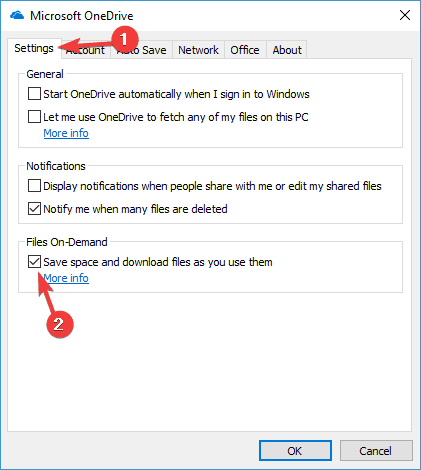
- Apparirà ora un messaggio di avviso. Clic ok per salvare le modifiche.
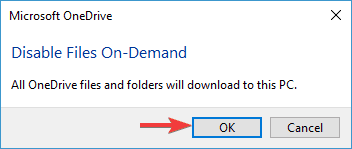
OneDrive dispone della funzionalità File su richiesta e talvolta questa funzionalità può causare velocità di download lente di OneDrive. Questa è una funzionalità piuttosto utile poiché ti consente di scaricare solo i file che desideri modificare.
Grazie a questa funzione, non devi archiviare file sia sul tuo PC che sul cloud. Questo è ottimo se vuoi risparmiare spazio sul tuo PC, ma a volte potrebbero esserci problemi con questa funzione.
Questa funzione può portare a una velocità di download lenta e molti utenti suggeriscono di disabilitare questa funzione. Dopo aver disabilitato questa funzione, il problema con OneDrive dovrebbe essere completamente risolto.
9. Disabilita l'integrazione di Office
- Apri la finestra delle impostazioni di OneDrive.
- Vai al Ufficio scheda e disabilita tutte le opzioni.
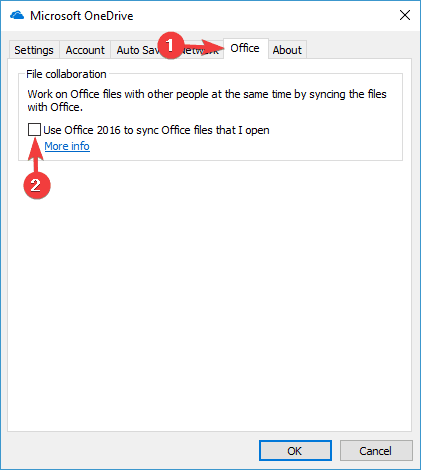
OneDrive ha una funzione utile che ti permette di lavorare su Microsoft Office file con altri utenti. Questa è una funzionalità incredibilmente utile, ma a volte può causare velocità di download di OneDrive lente.
Per risolvere il problema, alcuni utenti consigliano di disabilitare del tutto questa funzione. Dopo averlo fatto, salva le modifiche e il problema dovrebbe essere completamente risolto.
10. Apportare modifiche ai Criteri di gruppo
- stampa Tasto Windows + R ed entra gpedit.msc. stampa accedere o clicca ok.

- Nel riquadro di sinistra, vai a Configurazione utente > Impostazioni di Windows. Fare clic con il pulsante destro del mouse QoS basata su policy e scegli Crea nuova politica opzione.
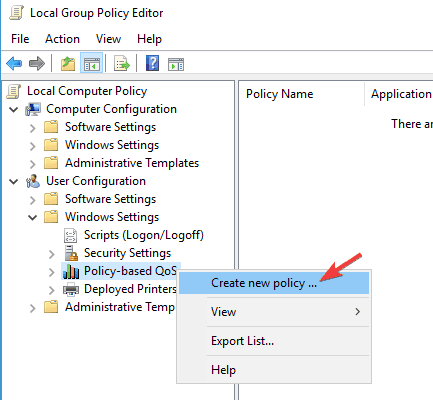
- Inserisci il nome della tua polizza. Assicurati che solo Specificare il tasso di accelerazione in uscita l'opzione è selezionata. Imposta il valore più basso della tua velocità di caricamento. Gli utenti suggeriscono di utilizzare un valore tre volte inferiore alla velocità di caricamento corrente. Clic Il prossimo.
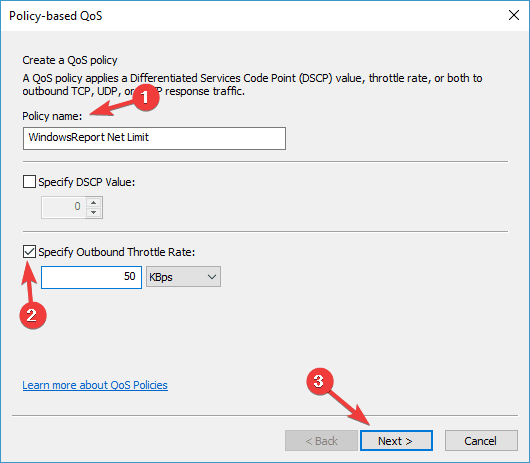
- Non modificare alcuna impostazione nelle nuove finestre, continua a fare clic Il prossimo.
Se riscontri problemi con la bassa velocità di download di OneDrive, potresti essere in grado di risolvere questo problema apportando modifiche al Politica di gruppo impostazioni.
Dopo aver creato il criterio, riavvia il PC e controlla se il problema con OneDrive è stato risolto.

![Scarica l'ultima versione Dolby per Windows 10 [GUIDA RAPIDA]](/f/8871f48d1e083f0e670ad13b50af7aef.jpg?width=300&height=460)
